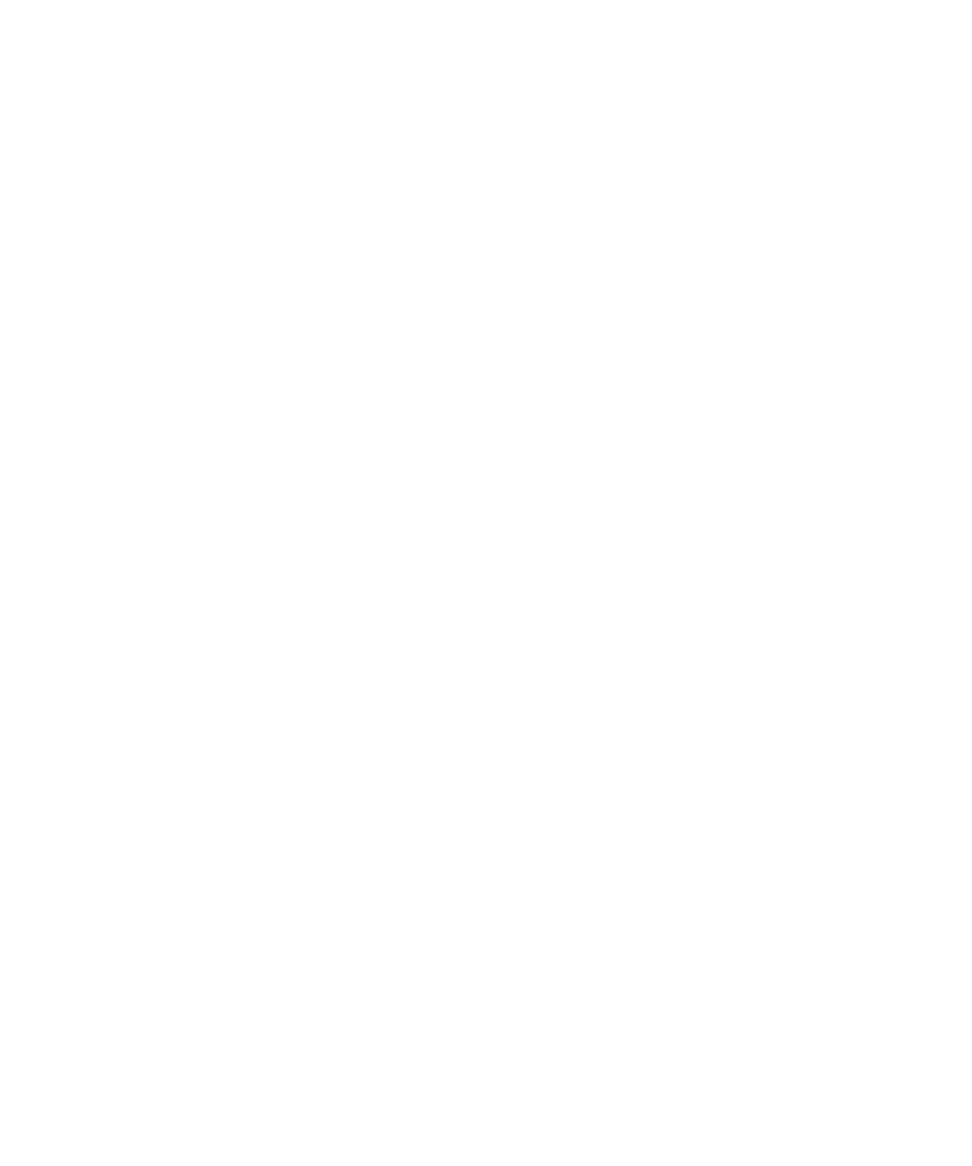
Smart kártyák
Smart Card kártya használata a készülékhez
A Smart Card kártyák tanúsítványokat és személyes kulcsokat tárolnak. Smart Card Reader olvasó segítségével a
tanúsítványok importálhatók a Smart Card kártyáról a BlackBerry® készülék kulcstárába, de a személyes kulcsok nem.
Az olyan személyes kulcsműveletek, mint az aláírás és a dekódolás, a készülék Smart Card kártyáját használják, az
olyanok pedig, mint a hitelesítés és a kódolás, a készülék nyilvános tanúsítványait.
Ha a Smart Card Reader olvasó csatlakoztatása után Smart Card kártyatanúsítványt használ a készülék
hitelesítéséhez, akkor a készülék minden alkalommal hitelesítést kér a Smart Card kártyától, amikor feloldja a készülék
zárolását.
Több Smart Card Reader olvasó illesztőprogramot is telepíthet készülékére, beleértve a microSD Smart Card
kártyákhoz használható illesztőprogramokat is, azonban egyszerre csak egy Smart Card kártyával végezheti el a
hitelesítést. Amennyiben microSD Smart Card kártyát használ a hitelesítéshez, és médiafájlokat szeretne átvinni a
microSD Smart Card kártya és a számítógép között háttértároló módban, ideiglenesen ki kell kapcsolnia a kéttényezős
hitelesítést, vagy egy másik hitelesítési módot kell választania.
Ha a BlackBerry® készülékek S/MIME Support Package csomagja fel van telepítve a készülékére, akkor használhat
Smart Card kártyatanúsítványokat S/MIME-védelemmel ellátott üzenetek küldéséhez.
Kéttényezős hitelesítés
A kéttényezős hitelesítés célja, hogy fokozott védelmet nyújtson a BlackBerry® készülék számára. A kéttényezős
hitelesítéshez szükség van egy olyan eszközre, amellyel Ön rendelkezik (például Smart Card kártyára), valamint egy
olyan eszközre, amelyet ismer (például egy jelszóra). A Smart Card Reader olvasóval létesített kapcsolaton keresztül
is elvégezheti a hitelesítést, a Smart Card kártya kártya tényleges használata nélkül.
A készülék zárolásának feloldásakor Smart Card kártyát használhat a kéttényezős hitelesítés végrehajtásához, illetve
a kéttényezős hitelesítést elvégezheti szoftverkulcs segítségével is, ha készülékéhez RSA® szoftvert használ
hardverkulcsként. Ha Wi-Fi® funkcióval rendelkező BlackBerry készüléke van, akkor a kéttényezős hitelesítéshez a
VPN-hálózatra vagy Wi-Fi hálózatra való bejelentkezéskor szoftverkulcsot is használhat.
A BlackBerry készülék típusától, valamint a kéttényezős hitelesítési beállításoktól függően lehet, hogy meg kell adnia
jelszavát a következő műveletek végrehajtásakor:
•
a BlackBerry készülék zárolásának feloldása
•
általános biztonsági beállítás módosítása a BlackBerry készüléken.
•
Smart Card kártya beállításának módosítása
Felhasználói útmutató
Biztonság
306
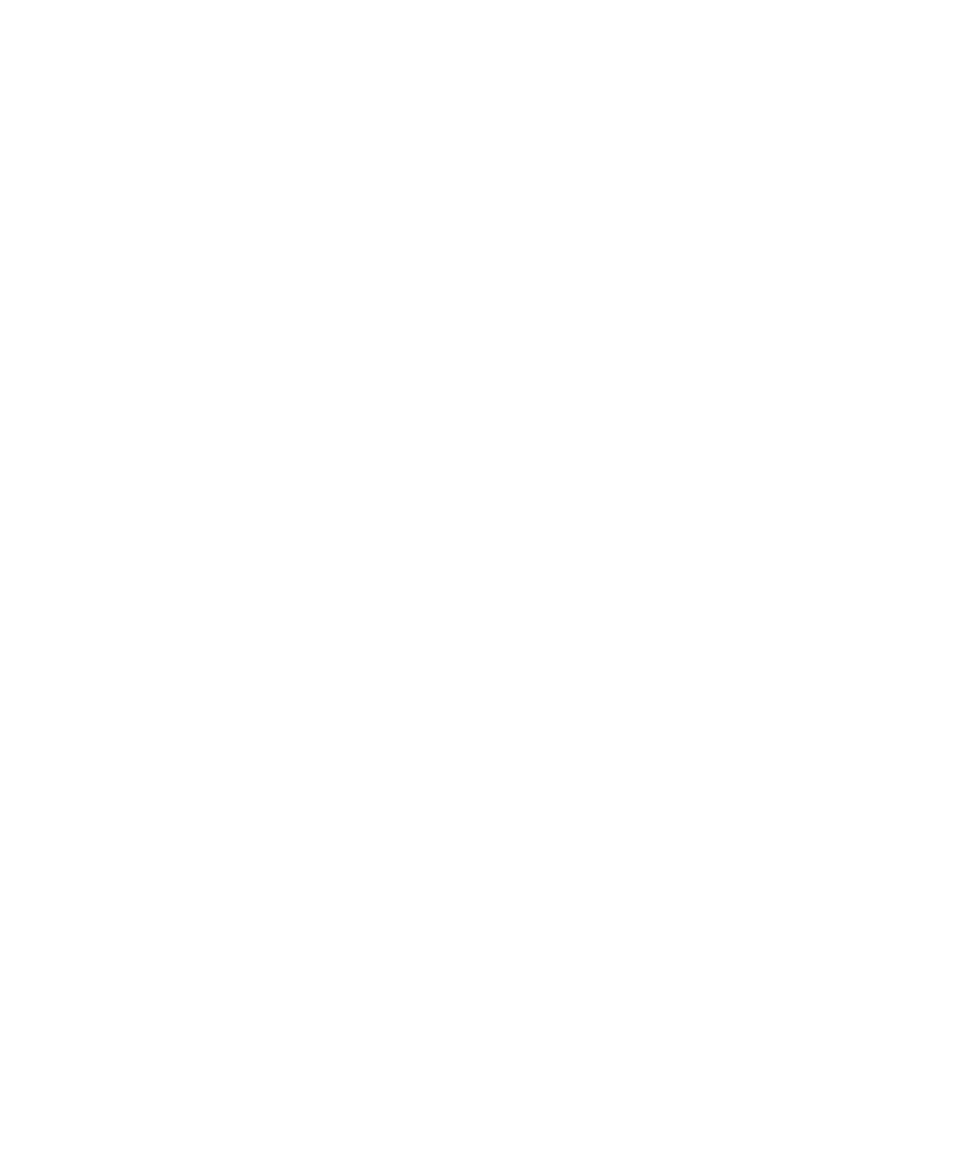
•
a BlackBerry készülék használata RSA szoftverrel
•
bejelentkezés VPN-hálózatba
•
csatlakozás Wi-Fi hálózathoz
A kéttényezős hitelesítés bekapcsolása
A feladat elvégzéséhez állítson be jelszót a BlackBerry® készülékhez, és tartsa készenlétben a smart card kártyához
kapott jelszót.
1. A kezdőképernyőn vagy egy mappában kattintson a Beállítások ikonra.
2. Válassza a Jelszó elemet.
3. Hajtsa végre a következő műveletek egyikét:
• A készülék smart card kártyával és készülékjelszóval való feloldásához állítsa a Felhasználóhitelesítő mező
értékét Smart Card kártya értékre.
• A csatlakoztatott Smart Card kártyaolvasóval (még ha a kártya nincs is behelyezve) és a készülékjelszóval való
feloldáshoz a Felhasználóhitelesítő mezőt állítsa Közelség értékre. A Készülékjelszó kérése mező értékét
állítsa Igen értékre.
4. Nyomja meg a Menü gombot.
5. Kattintson a Mentés elemre.
Tanúsítvány importálása smart kártyáról
1. A kezdőképernyőn vagy egy mappában kattintson a Beállítások ikonra.
2. Kattintson a Biztonsági beállítások elemre.
3. Kattintson a Speciális biztonsági beállítások elemre.
4. Kattintson a Tanúsítványok elemre.
5. Nyomja meg a Menü gombot.
6. Kattintson a Smart Card tanúsítványok importálása elemre.
7. Írja be a smart kártya jelszavát.
8. Jelölje be a tanúsítvány melletti jelölőnégyzetet.
9. Kattintson az OK gombra.
10. Írja be a kulcstárjelszót.
11. Kattintson az OK gombra.
A készülék zárolása a smart card kártya kártyaolvasóból való
eltávolításakor
1. A kezdőképernyőn vagy egy mappában kattintson a Beállítások ikonra.
2. Válassza a Jelszó elemet.
3. Szükség esetén állítsa a Felhasználóhitelesítő mezőt Smart card kártya értékre.
4. Állítsa a Zárolás a kártya eltávolításakor mezőt Engedélyezve értéke.
5. Nyomja meg a Menü gombot.
6. Kattintson a Mentés elemre.
Felhasználói útmutató
Biztonság
307
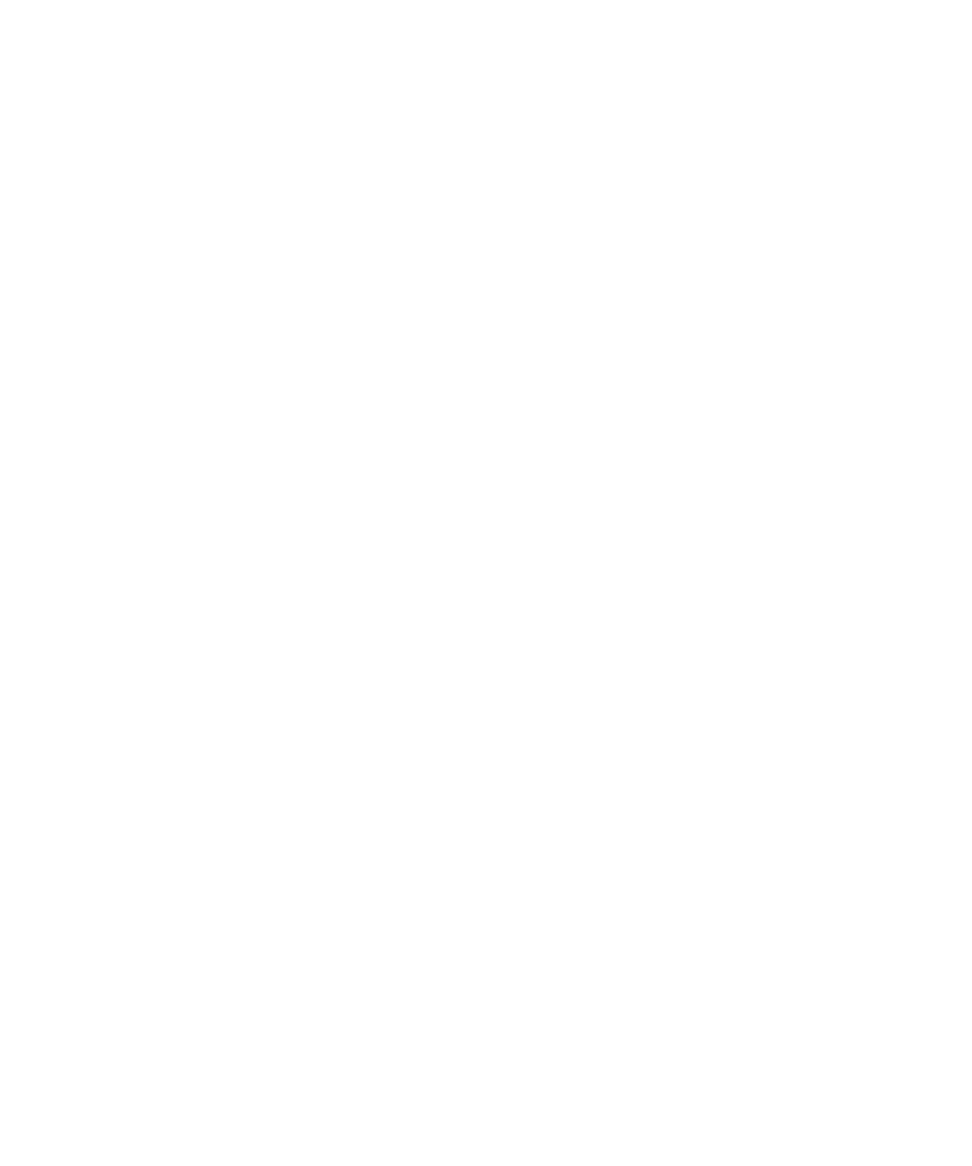
Smart jelszóadat áttekintése
Ha speciális hitelesítést használ és a BlackBerry® készülékjelszó vagy a Smart Card kártya jelszava numerikus,
lehetséges, hogy néhány jelszó mezőben használni tudja a smart jelszóadat-bevitelt. Ha a smart jelszóadat-bevitel be
van kapcsolva, a készüléket arra tervezték, hogy emlékezzen a jelszó formátumára, amit be kell vinnie a jelszómezőbe.
Ha újra beírja a jelszót, az eszköz alkalmazza a smart jelszószűrőt a jelszómezőben. Ha a jelszó numerikus, egy 123
jelzés jelenik meg a jelszó mező mellett és nem kell megnyomni az Alt gombot betűk beírásához. Ha a jelszó
alfanumerikus, egy ABC jelzés jelenik meg a jelszómező mellett.
Smart jelszóadat alkalmazása esetén be kell kapcsolni a speciális hitelesítés használatát, és telepíteni kell a készülékre
a megfelelő Smart Card kártyaillesztő-programot és kártyaolvasót.
Smart jelszavas belépés kikapcsolása
A feladat elvégzéséhez Smart Card kártyát és jelszót kell használnia a BlackBerry® készülék zárolásának feloldásához.
A smart jelszavas belépés kikapcsolásával csökkentheti annak kockázatát, hogy valaki kitalálja a készülék vagy a Smart
Card kártya jelszavát a smart jelszószűrő alapján, amelyet a készülék a jelszómezőkre alkalmaz.
1. A kezdőképernyőn vagy egy mappában kattintson a Beállítások ikonra.
2. Válassza a Jelszó elemet.
3. Szükség esetén állítsa a Felhasználóhitelesítő mezőt Smart Card kártya értékre.
4. Állítsa a Smart jelszóadat mezőt Kikapcsolva értékre.
5. Nyomja meg a Menü gombot.
6. Kattintson a Mentés elemre.
A smart jelszavas belépés újbóli bekapcsolásához állítsa a Smart jelszóadat mezőt Engedélyezve értékre.
Smart jelszószűrő váltása
Az üres jelszómezőben nyomja meg az Enter gombot.
Az új smart jelszószűrő jelzése megjelenik a jelszómező mellett.
Előfeltételek: Hitelesítési tanúsítványok használata
•
A Smart Card kártya és a kártyaolvasó illesztőprogramját telepíteni kell a BlackBerry® készüléken.
•
Importáljon olyan tanúsítványt a smart kártyához, amellyel aláírhat vagy hitelesítheti magát.
•
Be kell kapcsolnia a speciális hitelesítést.
•
Állítson be készülékjelszót.
•
Tartsa készenlétben a Smart Card kártyához kapott jelszót.
Felhasználói útmutató
Biztonság
308
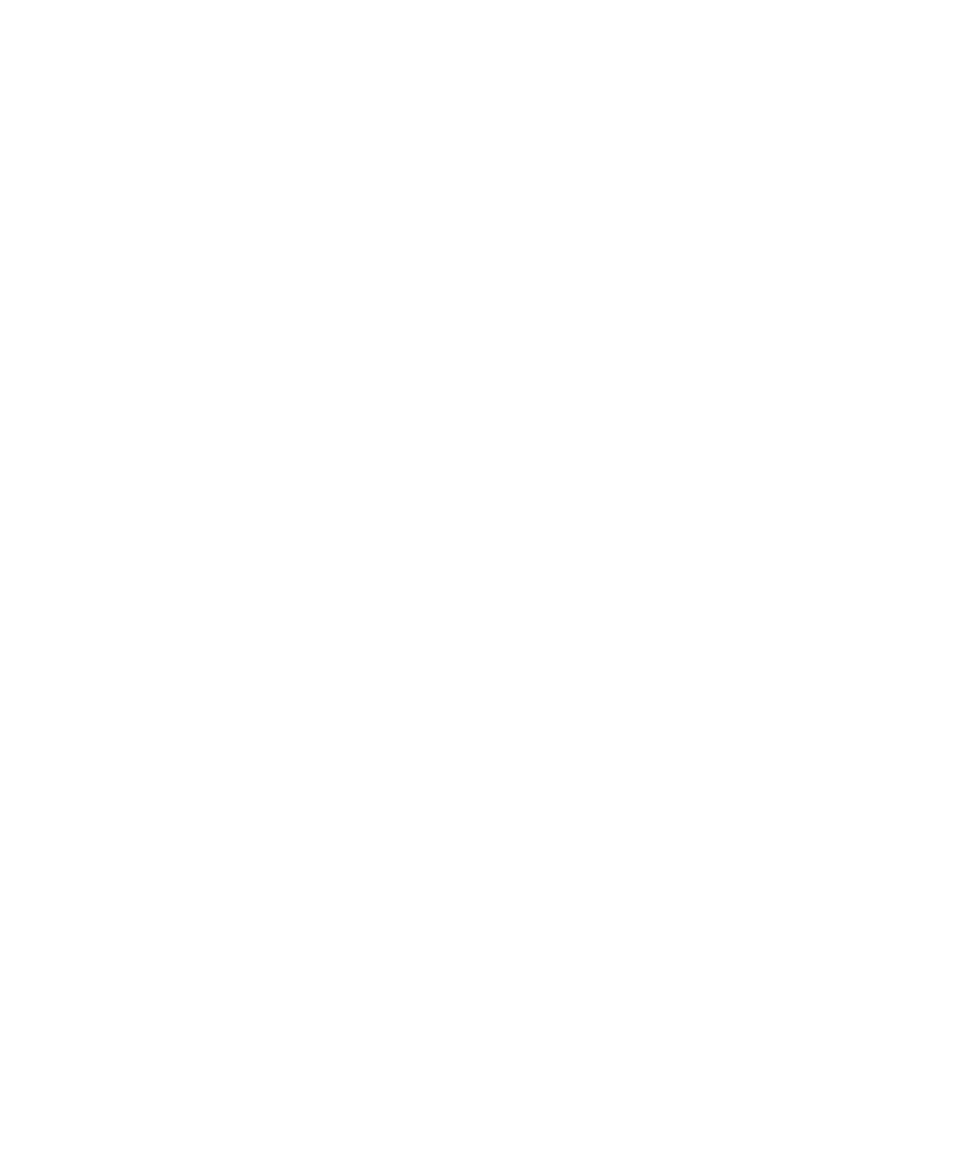
Smart Card kártya hitelesítése tanúsítvánnyal
A feladat elvégzéséhez Smart Card kártyát és jelszót kell használnia a BlackBerry® készülék zárolásának feloldásához.
Ha tanúsítvánnyal hitelesíti Smart Card kártyáját, a tanúsítvány mindig hitelesíti a Smart Card kártyát, amikor a Smart
Card kártya használatával feloldja a készülék zárolását.
1. A kezdőképernyőn vagy egy mappában kattintson a Beállítások ikonra.
2. Válassza a Jelszó elemet.
3. Szükség esetén állítsa a Felhasználóhitelesítő mezőt Smart card kártya értékre.
4. Állítsa be a Hitelesítési tanúsítvány mező értékét.
5. Nyomja meg a Menü gombot.
6. Kattintson a Mentés elemre.
Ha már nem használja a tanúsítványt a Smart Card kártya hitelesítéséhez, állítsa a Hitelesítési tanúsítvány mező
értékét Nincs opcióra.
Hitelesítési tanúsítvány állapotának automatikus ellenőrzése
A feladat elvégzéséhez Smart Card kártyát és jelszót kell használnia a BlackBerry® készülék zárolásának feloldásához.
1. A kezdőképernyőn vagy egy mappában kattintson a Beállítások ikonra.
2. Válassza a Jelszó elemet.
3. Szükség esetén állítsa a Felhasználóhitelesítő mezőt Smart Card kártya értékre.
4. Állítsa be a Tanúsítvány állapot-ellenőrzése mezőt.
5. Nyomja meg a Menü gombot.
6. Kattintson a Mentés elemre.
Ha a készülék ellenőrzi a hitelesítési tanúsítványa állapotát, és kiderül, hogy azt visszavonták vagy lejárt, akkor a
készülék zárolja a hozzáférést.
Tanúsítvány használata a készüléken lévő titkosítókulcsok
titkosításához
A feladat végrehajtásához az e-mail fióknak a funkciót támogató BlackBerry® Enterprise Server rendszert kell
használnia. További tájékoztatásért forduljon a rendszergazdához.
Ha a BlackBerry készülékmemória adatainak titkosítása be van kapcsolva, és a smart card kártyaolvasó támogatja ezt
a funkciót, akkor lehetősége van smart card kártya tanúsítványt használni a készülék titkosítókulcsainak titkosításához.
1. A kezdőképernyőn vagy egy mappában kattintson a Beállítások ikonra.
2. Kattintson a Biztonsági beállítások elemre.
3. Kattintson a Titkosítás elemre.
4. A Kéttényezős védelem mezőben válassza ki az Engedélyezve értéket.
5. Nyomja meg a Menü gombot.
Felhasználói útmutató
Biztonság
309
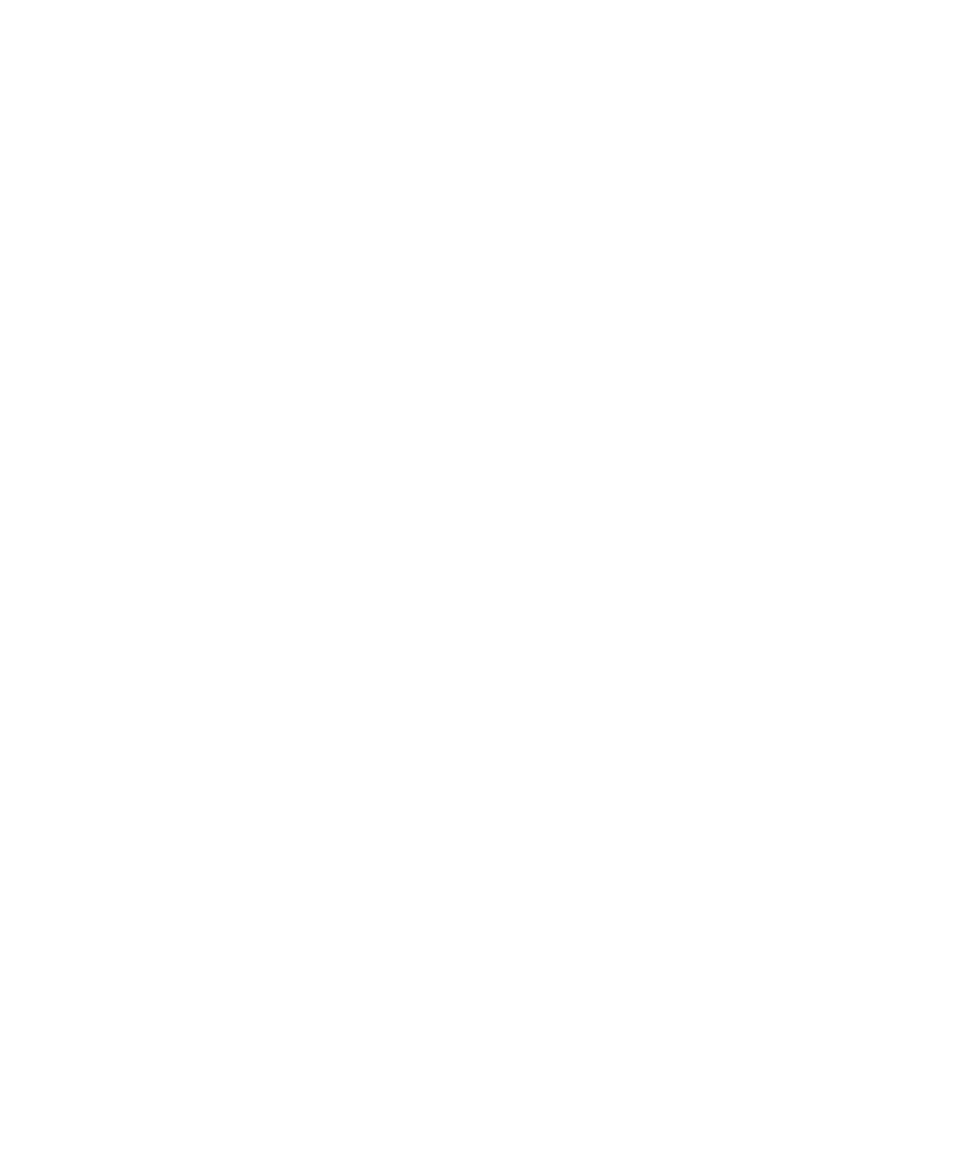
6. Kattintson a Mentés elemre.
Smart kártya jelszavának tárolása az alkalmazásmemóriában
1. A kezdőképernyőn vagy egy mappában kattintson a Beállítások ikonra.
2. Kattintson a Biztonsági beállítások elemre.
3. Kattintson a Smart kártya elemre.
4. Állítsa a PIN gyorsítótárazása mezőt Engedélyezve értékre.
5. Nyomja meg a Menü gombot.
6. Kattintson a Mentés elemre.
A BlackBerry® készülék ugyanannyi ideig tárolja a smart kártya jelszavát, mint a kulcstárjelszót.
Smart kártya csatlakoztatásáról szóló értesítés kikapcsolása
1. A kezdőképernyőn vagy egy mappában kattintson a Beállítások ikonra.
2. Kattintson a Biztonsági beállítások elemre.
3. Kattintson a Smart kártya elemre.
4. Állítsa a LED-kapcsolatjelző mezőt Letiltva értékre.
5. Nyomja meg a Menü gombot.
6. Kattintson a Mentés elemre.
A smart kártya csatlakoztatásáról szóló értesítés bekapcsolásához állítsa a LED-kapcsolatjelző mezőt
Engedélyezve értékre.